Windows10のWebブラウザ(標準Web閲覧ソフト)は「Edge」です。
先日、Edgeの「お気に入り」について、使い方の質問がありました。
2年ぐらい前のブログに取り上げていますが、今回設定を見直してみました。
最新のEdgeは、また一段と分かりにくくなっています。
一度設定をしてしまえば、あとは簡単にお気に入りバーに登録出来るのであれば、何も問題ありません。
Internet Explorerの簡単な登録方法に慣れ親しんでいる者にとっては、
登録の仕方もいまいち良く理解できません!
何とか登録は出来ますが、何かしっくりとしません。
とにかく、最新のEdgeにお気に入りバーを表示できるようにして、お気に入りを登録してみました。
お気に入りバーの表示方法
1.Edgeの右最上部にある「・・・」アイコンをクリックします。
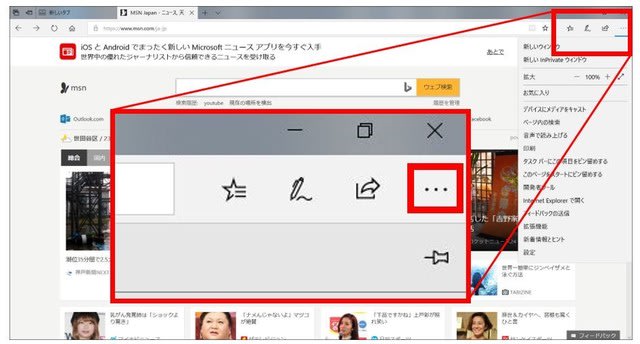
2.表示されたメニューの最下段に「設定」があるので、クリックします。

3.表示された設定メニューの中の、「お気に入りバー お気に入りバーを表示する を オン 」にします。

これでやっと「お気に入りバー」が表示されます。
お気に入りバーに登録する方法
1.登録したいウェブサイトを開いて表示させておきます。
2.URL表示枠内の一番右に☆がありますのでクリックします。
3.「保存する場所」を「お気に入り」にすると、当然ながら「お気に入りバー」には表示されません。
「保存する場所」を「お気に入りバー」にするとお気に入りバーに直接表示されます。
「お気に入り」に保存し後で「お気に入りバー」に表示させたいときは、ハブ (☆の右にある)を
(☆の右にある)を
クリック後、目的のWebを「お気に入りバー」にドラッグします。(コピーされますので「お気に入り」にも残ります)
「お気に入りバーホルダー」にドラッグすると、「お気に入り」から切り取られて「お気に入りバー」だけに表示されます。
「お気に入りバー」に登録した名前は、右クリックで名前の変更を行っておきましょう。

短いわかりやすい名前にしておけば、たくさん登録・表示できます。

Edgeは嫌いだけど使うのならば慣れるしかありません。
どうしても嫌ならば使わなければ良いだけのことです。
(私はGoogle ChromeとInternet Explorerを併用しています)
今更Microsoftに何を言っても無駄なことなのであきらめましょう!
先日、Edgeの「お気に入り」について、使い方の質問がありました。
2年ぐらい前のブログに取り上げていますが、今回設定を見直してみました。
最新のEdgeは、また一段と分かりにくくなっています。
一度設定をしてしまえば、あとは簡単にお気に入りバーに登録出来るのであれば、何も問題ありません。
Internet Explorerの簡単な登録方法に慣れ親しんでいる者にとっては、
登録の仕方もいまいち良く理解できません!
何とか登録は出来ますが、何かしっくりとしません。
とにかく、最新のEdgeにお気に入りバーを表示できるようにして、お気に入りを登録してみました。
お気に入りバーの表示方法
1.Edgeの右最上部にある「・・・」アイコンをクリックします。
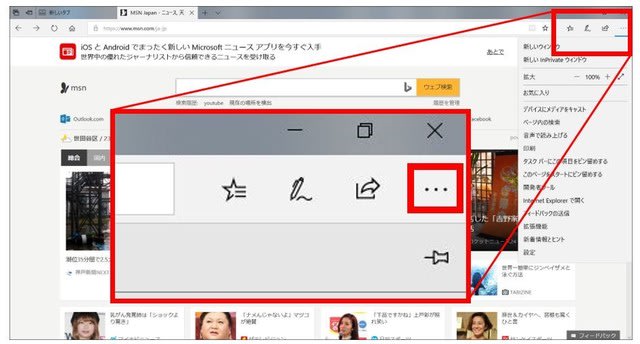
2.表示されたメニューの最下段に「設定」があるので、クリックします。

3.表示された設定メニューの中の、「お気に入りバー お気に入りバーを表示する を オン 」にします。

これでやっと「お気に入りバー」が表示されます。
お気に入りバーに登録する方法
1.登録したいウェブサイトを開いて表示させておきます。
2.URL表示枠内の一番右に☆がありますのでクリックします。
3.「保存する場所」を「お気に入り」にすると、当然ながら「お気に入りバー」には表示されません。
「保存する場所」を「お気に入りバー」にするとお気に入りバーに直接表示されます。
「お気に入り」に保存し後で「お気に入りバー」に表示させたいときは、ハブ
 (☆の右にある)を
(☆の右にある)をクリック後、目的のWebを「お気に入りバー」にドラッグします。(コピーされますので「お気に入り」にも残ります)
「お気に入りバーホルダー」にドラッグすると、「お気に入り」から切り取られて「お気に入りバー」だけに表示されます。
「お気に入りバー」に登録した名前は、右クリックで名前の変更を行っておきましょう。

短いわかりやすい名前にしておけば、たくさん登録・表示できます。

Edgeは嫌いだけど使うのならば慣れるしかありません。
どうしても嫌ならば使わなければ良いだけのことです。
(私はGoogle ChromeとInternet Explorerを併用しています)
今更Microsoftに何を言っても無駄なことなのであきらめましょう!









